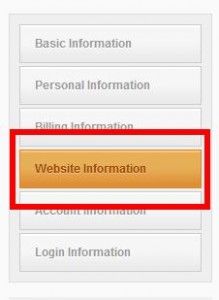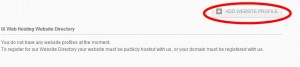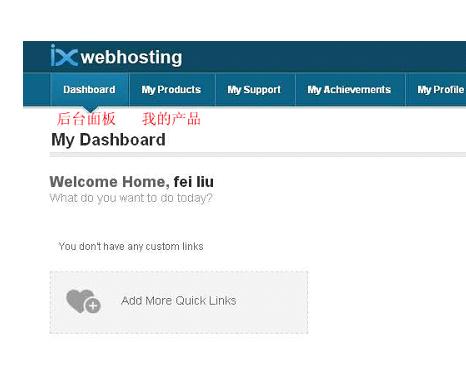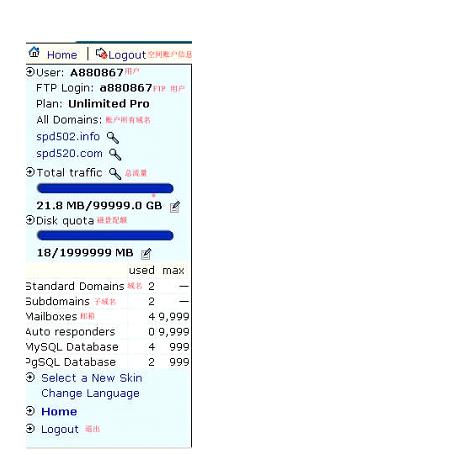IXWebHosting美国虚拟主机导航
IXWebHosting优惠码,购买,使用
Archives
- November 2015
- May 2014
- April 2014
- March 2014
- February 2014
- January 2014
- December 2013
- October 2013
- September 2013
- July 2013
- June 2013
- April 2013
- March 2013
- February 2013
- January 2013
- November 2012
- October 2012
- September 2012
- April 2012
- March 2012
- October 2011
- June 2011
- January 2010
- December 2009
- October 2007
- February 2007
- December 2006
Links
-
No Comments
IXWebHosting虚拟主机增加一项了新的服务,通过这个目录,可以让自己的网站添加到他们的独立搜索服务里,这样可以让自己的网站增加一定得流量和广告。同时可以查看你竞争对手的一些信息,从而学到一些有利于自己网站优化的知识。
下面就图解一下如何添加该目录。
第一步:通过:my.ixwebhosting.com登录到自己的cPanel控制面板,点击“My Profile”。
第二步:点击左边的“Website Information”。
第三步:在右上角点击“ADD WEBSITE PROFILE”,开始填写有关自己网站的信息!
提供的信息越详细,那么添加网站成功的几率就越大。
-
No Comments
浅析ixwebhosting主机控制面板功能简介
现在大家都忙于在ixwebhosting主机中创建自己的网站,有时建好一个网站一段时间后想要更改自己的一些域名,IP地址甚至要添加子域名时,打开ixwebhosting主机控制面板一看全是英文。对于我们这些没在国外读过书的网民们,这时ixwebhosting主机控制面板功能介绍就可以解决您的问题啦。
进入ixwebhosting主机控制面板:打开浏览器,在地址栏中输入http://manage.ixwebhosting.com在打开登录页面:输入邮箱地址及密码进入ixwebhosting主机面板。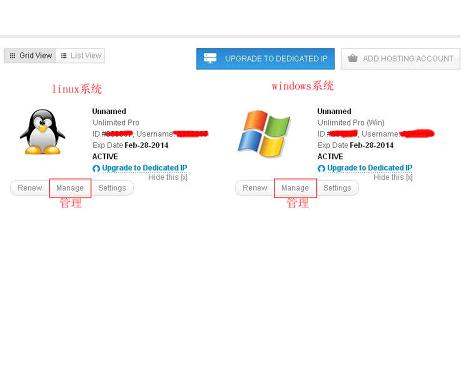
此处ixwebhosting主机有两种系统我们以linux主机为例
点击“Manage“进入:
在页面左上角即可看到用户的一些相关信息: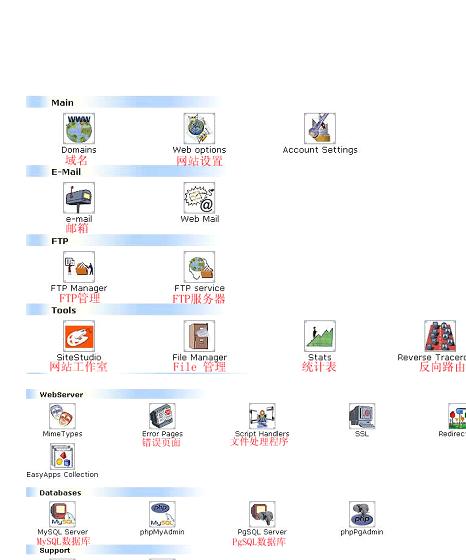
到此关于ixwebhosting主机控制面板介绍就结束啦,希望对大家都有帮助哈。更多ixwebhosting主机控制面板介绍。 -
No Comments
登陆控制面板地址:https://manage.ixwebhosting.com
出现登陆界面以后输入你的email和密码然后点击login按钮进入控制面板。
进入控制面板首页以后可以看到4个主要的区域,左侧的是一些链接,右侧从上到下一次为:主机账户,显示你的主机账户;你注册的域名,显示你所有注册的域名列表;add account购买新的主机或者注册新域名。注册他的免费域名就是从Register a new Domain进入,然后在域名注册页面使用credit付款即可。每个部分的详细内容请看以下图中的说明:
左侧菜单:
Hosting Account:
Domain Registration:
Add Account:
最常用的是主机管理面板,几乎所有操作都要在里面完成。点击Hosting Account区域中的manage按钮进入。主机控制面板的左侧是主机账户的概况,如下图所示:

右侧是管理区域,每一个对应的意义在下面几个图中都给出了对应的中文翻译。



本文简要的介绍了控制面板和对应的功能,对控制面板有一个大概的了解。以后会逐步介绍一些网站管理过程中常用的操作。